Sim2 Superlumis Manuel d'utilisation
Page 33
6. appuyez sur la touche ● de la télécommande pour sauvegarder le label que
vous venez d'entrer, ou Esc pour ignorer les modifications
Touches F1-F2
Permet un accès direct à certaines fonctions via les touches F1 et F2de la
télécommande.
Les attributions par défaut sont : F1 = zoom, F2 = mise au point.
Pour attribuer une fonction différente à une de ces touches:
1. surligner la fonction de votre choix en utilisant les touches ▴ ou ▾
2. Appuyer sur F1 ou F2 pour assigner la touche à cette fonction.
Les fonctions disponibles sont:
•
Zoom Active le contrôle de zoom otique où les touches◂
et
▸ zoom et zoom ar-
rière respectivement. En appuyant sur la touche
●
de la télécommande, une
mire interne spécifique est affichée. C'est la fonction par défaut de la touche
F1.
•
Mise au point Une fois sélectionnées, les touches◂
et
▸ permettent une mise
au point de l'image. En appuyant sur la touche
●
de la télécommande, une
mire interne spécifique est affichée. C'est la fonction par défaut de la touche
F2.
•
Blanc Éteint le signal vidéo de l'écran. Appuyez sur la touche Esc pour retrou-
ver la vidéo à l'écran.
•
Correction Gamma Active le menu rapide Correction Gamma. Utiliser les
touches ▴ ou ▾ pour parcourir les tableaux Gamma disponibles.
•
Gel d'écran Allume ou éteint le mode Image Fixe
Source d'information
Lorsque cette option est activée (Oui), le projecteur affiche les informations concer-
nant le signal d'entrée actuel à chaque fois qu'un nouveau signal est détecté. Si cette
fonction est désactivée (Non) aucune information n'est affichée.
Menu aide
Lorsqu'il est activé, la barre d'aide (offrant des conseils pour la navigation dans le
menu) est affichée en bas du menu principal.
Fond OSD
Sélectionne le fond d'écran OSD (Claire ou de remplissage).
Position OSD
Modifie l'emplacement pour l'affichage de vote menu principal OSD
Pour sélectionner une des neuf positions préréglées :
•
Appuyer sur les touches 1-9 de la télécommande
Pour créer une position personnalisée:
1. Sélectionner la valeur préréglée la plus proche de la position recherchée
2. Utiliser ◂, ▸, ▴ ou ▾pour un ajustement plus précis.
Note :
Éviter les emplacements trop proches des coins ou bords et ainsi faire en sorte
que les menus plus larges ne soient pas coupés.
Mise en veille de l'écran OSD
Paramètre la durée de l'OSD visible après la dernière action. Ajuste cette durée par
palier de 10 secondes de 10 à 200 secondes.
4
Utilisation
SUPERLUMIS
Manuel
d'utilisation
33